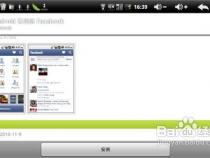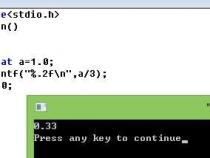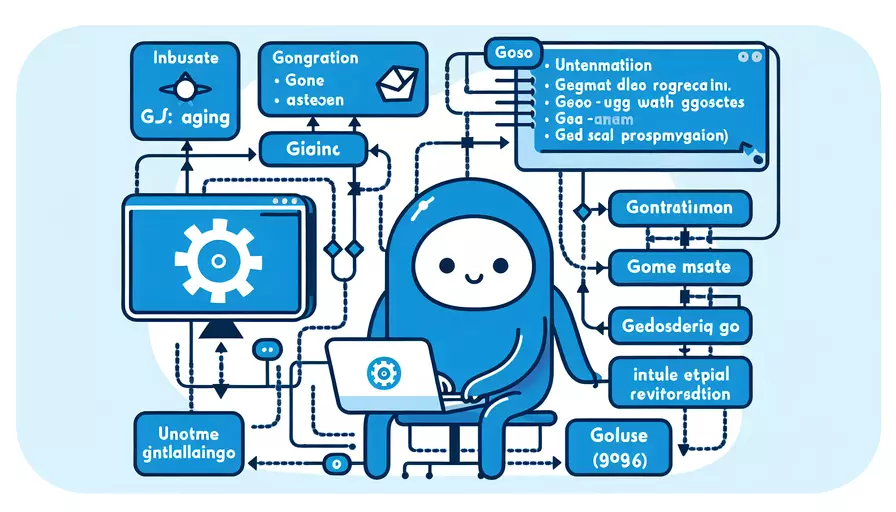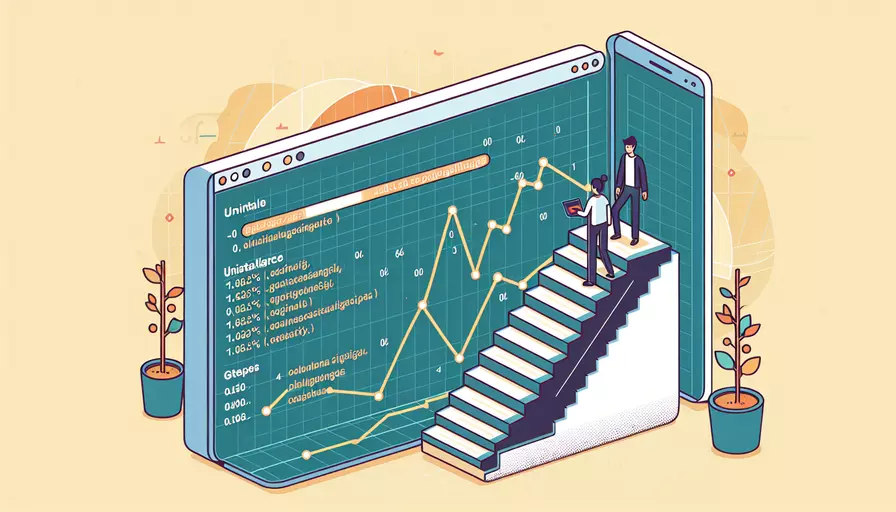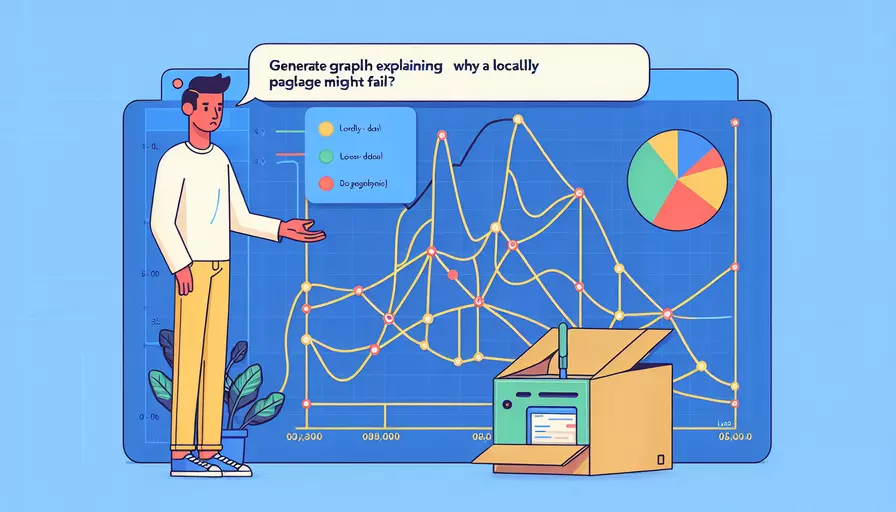运行Vue需要的工具和环境设置
发布时间:2025-03-03 15:24:10 发布人:远客网络

运行Vue项目需要以下几步:1、安装Node.js和npm,2、安装Vue CLI,3、创建Vue项目,4、启动开发服务器。这些步骤将帮助你在本地环境中成功运行一个Vue项目,以下是具体操作和详细解释:
一、安装Node.js和npm
要运行Vue项目,首先需要安装Node.js和npm(Node Package Manager)。Node.js为服务器端提供运行环境,而npm则用于管理项目的依赖包。
-
下载和安装Node.js:
- 访问Node.js官方网站(https://nodejs.org/)。
- 选择适合你操作系统的版本进行下载。
- 按照安装向导进行安装。安装完成后,Node.js和npm会同时安装在你的系统中。
-
检查安装是否成功:
- 打开命令行工具(如Windows的CMD、Mac的Terminal)。
- 输入
node -v和npm -v,如果显示版本号,说明安装成功。
二、安装Vue CLI
Vue CLI(Command Line Interface)是一个标准化的工具,用于创建和管理Vue.js项目。
-
全局安装Vue CLI:
- 在命令行中输入以下命令:
npm install -g @vue/cli - 这个命令将Vue CLI安装到你的系统中,使你可以在任何地方使用
vue命令。
- 在命令行中输入以下命令:
-
验证安装:
- 输入
vue --version,如果显示版本号,说明安装成功。
- 输入
三、创建Vue项目
使用Vue CLI可以快速创建一个新的Vue项目。
-
创建项目:
- 在命令行中导航到你希望存放项目的目录。
- 输入以下命令:
vue create my-project my-project是你的项目名称,你可以替换成你想要的名称。- 按照提示选择默认配置或手动配置项目。
-
进入项目目录:
- 使用命令
cd my-project进入项目目录。
- 使用命令
四、启动开发服务器
创建项目后,你可以启动一个开发服务器来运行你的Vue项目。
-
启动服务器:
- 在项目目录中输入以下命令:
npm run serve - 这将启动一个本地开发服务器,默认情况下会在
http://localhost:8080/上运行。
- 在项目目录中输入以下命令:
-
查看运行效果:
- 打开浏览器,访问
http://localhost:8080/,你将看到一个默认的Vue欢迎页面,说明你的Vue项目已经成功运行。
- 打开浏览器,访问
总结
运行Vue项目的步骤包括:1、安装Node.js和npm,2、安装Vue CLI,3、创建Vue项目,4、启动开发服务器。这些步骤确保你有一个完整的本地开发环境,可以用于开发和测试Vue应用。建议定期更新Node.js和Vue CLI,以确保你使用的是最新的功能和修复。了解更多Vue CLI的命令和配置选项,可以帮助你更高效地管理和优化你的Vue项目。
更多问答FAQs:
1. 运行Vue.js需要使用什么工具?
要运行Vue.js应用程序,您需要以下工具:
-
Node.js:Vue.js是构建在Node.js上的,因此您需要安装Node.js。您可以从官方网站(https://nodejs.org/)下载并安装适用于您操作系统的版本。
-
包管理器(npm 或 yarn):Node.js安装完成后,您将获得npm(Node包管理器)的安装,您也可以选择安装yarn。这些工具将允许您下载和管理Vue.js的依赖项。
-
Vue CLI:Vue CLI是一个官方提供的命令行工具,用于快速创建Vue.js项目,并提供了构建、开发和发布Vue.js应用程序所需的所有工具和配置。
通过使用这些工具,您可以轻松地运行和管理您的Vue.js应用程序。
2. 如何运行Vue.js应用程序?
要运行Vue.js应用程序,请按照以下步骤进行操作:
-
确保您已经安装了Node.js。您可以在终端或命令提示符中运行
node -v命令来检查Node.js是否已正确安装。 -
安装Vue CLI。在终端或命令提示符中运行以下命令:
npm install -g @vue/cli -
创建一个新的Vue项目。在终端或命令提示符中运行以下命令:
vue create my-project -
进入项目目录。在终端或命令提示符中运行以下命令:
cd my-project -
启动开发服务器。在终端或命令提示符中运行以下命令:
npm run serve -
打开浏览器,并访问
http://localhost:8080,您将看到您的Vue.js应用程序正在运行。
3. 运行Vue.js应用程序有哪些选项?
运行Vue.js应用程序时,您可以使用一些选项来进行自定义和调试。
-
指定端口号:默认情况下,Vue CLI将应用程序运行在8080端口上。您可以使用
--port选项指定不同的端口号。例如:npm run serve --port 3000。 -
指定主机:默认情况下,Vue CLI将应用程序运行在本地主机上。您可以使用
--host选项指定不同的主机。例如:npm run serve --host 0.0.0.0,这将允许其他设备通过局域网访问您的应用程序。 -
开启热重载:默认情况下,Vue CLI会在您对代码进行更改时自动重新加载应用程序。如果您想禁用热重载,可以使用
--no-hot选项。例如:npm run serve --no-hot。 -
指定环境变量:您可以使用
--mode选项指定不同的环境变量。例如:npm run serve --mode production,这将使用production环境变量来运行应用程序。
通过使用这些选项,您可以根据您的需求对Vue.js应用程序进行自定义和调试。